导读大家好,我是极客范本期栏目编辑小范,现在为大家讲解以上问题。outlook如何定期发送电子邮件?据说很多用户都在问这个问题。让我们来看看o
音频解说
outlook如何定期发送电子邮件?据说很多用户都在问这个问题。让我们来看看outlook常规电子邮件设置的教程共享。有需要的朋友可以参考一下。
1.打开outlook并单击[新电子邮件]创建新电子邮件。
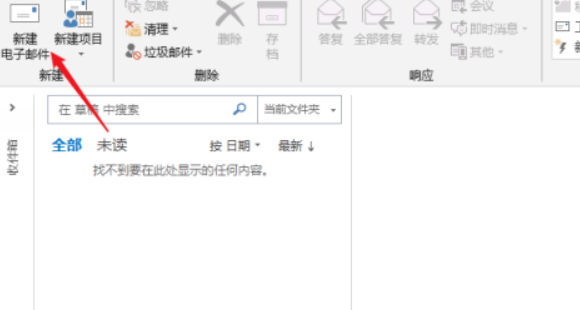
2.填写收件人的电子邮件地址,并完成电子邮件内容。点击进入“选项”菜单
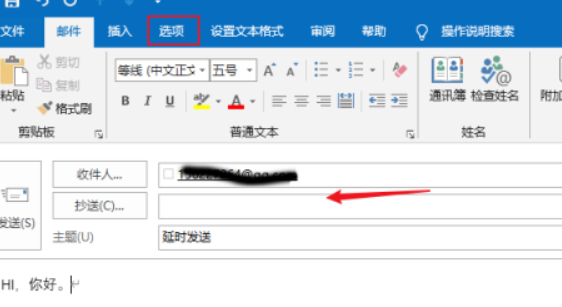
3.点击打开里面的【延时转移】功能
PS如何设计GO立体图标和PS制作立体UI图标教程
PS如何设计GO立体图标?据说很多用户都在问这个问题。我们来看看ps制作立体UI图标的教程步骤。有需要的朋友可以参考一下。

4.根据邮件的重要性,在设置中设置邮件的等级和敏感度。
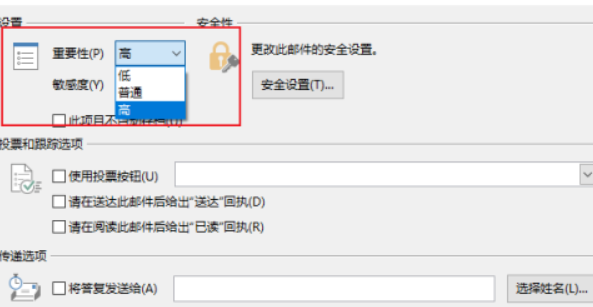
5.选中转移选项中的“转移前”
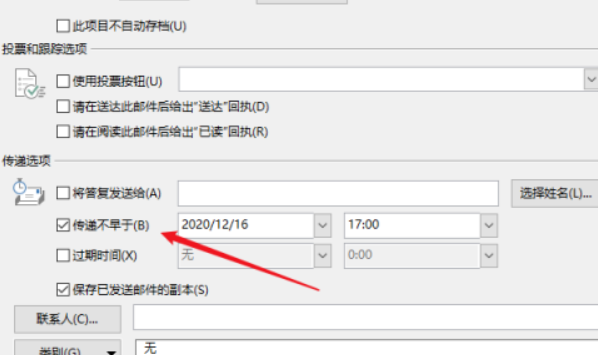
6.在右侧的日期和时间中设置要发送的日期和时间。
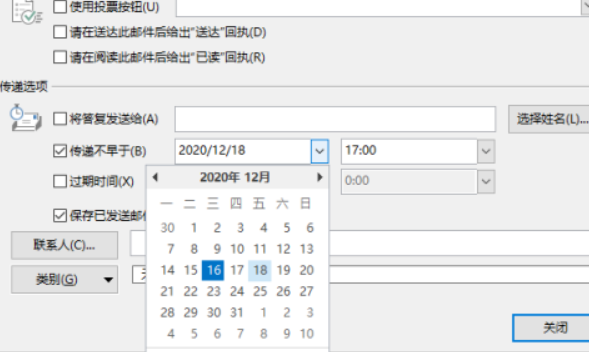
7.保存设置,点击【发送】返回邮件,邮件将保存在发件箱中。
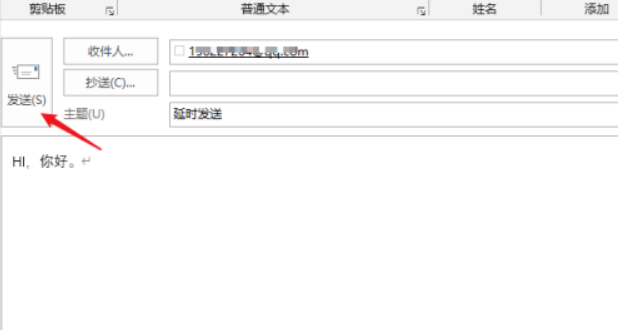
以上就是所有要和大家分享的教程。更多精彩教程可以关注本网站。
